Zu wissen, wie man ein Alexa-Gerät zurücksetzt, ist wichtig, wenn Sie Probleme mit Ihrem Lautsprecher haben, auf ein neues Modell upgraden oder es einem Freund schenken möchten. Bevor Sie sich von Ihrem Echo-Lautsprecher trennen, sollten Sie Ihre persönlichen Daten vom Gerät löschen und es von Ihrem Amazon Alexa-Konto trennen.
Wenn Sie Ihr Echo oder einen der besten Alexa-Lautsprecher zurücksetzen, werden Ihre Einstellungen und Informationen vom Gerät gelöscht. Wenn Sie Ihren Lautsprecher verkaufen oder verschenken, ohne ihn zurückzusetzen, denkt Alexa, dass die nächste Person, die ihn einschaltet und mit dem WLAN verbindet, immer noch Sie sind.
Wenn Sie wissen, wie Sie Alexa verwenden, haben Sie möglicherweise bereits ein Gespür dafür, wie Sie Ihre Informationen von der Echo-Hardware löschen können. Aber wussten Sie, dass es zwei Möglichkeiten gibt, ein Alexa-Gerät zurückzusetzen? Sie können einen Werksreset mit der Alexa-App auf Ihrem Smartphone oder auf dem Gerät selbst veranlassen.
Diese Anleitung zum Zurücksetzen eines Alexa-Geräts führt Sie durch beide Methoden und erklärt, wie sie sich für Echo-Lautsprecher der ersten, zweiten und dritten Generation unterscheiden. Wir zeigen Ihnen sogar, wie Sie Ihren Amazon Echo Show direkt auf dem Display zurücksetzen.
So setzen Sie ein Alexa-Gerät jetzt zurück.
So setzen Sie Echo, Echo Dot der 1. Generation zurück
1. Suchen Sie die Reset-Taste , das ist ein kleines Loch in der Nähe der Basis des Geräts.
2. Verwenden Sie eine Büroklammer (oder ein ähnliches Werkzeug), um die Reset-Taste gedrückt zu halten , bis der Lichtring auf Ihrem Echo-Gerät orange und dann blau wird.
3. Warten Sie, bis sich der Lichtring aus- und wieder einschaltet . Es sollte orange sein, was anzeigt, dass es sich im Einrichtungsmodus befindet.
4. Öffnen Sie die Alexa-App auf Ihrem Smartphone oder Tablet , um Ihr Gerät mit einem Wi-Fi-Netzwerk zu verbinden und es bei Ihrem Amazon-Konto zu registrieren.

So setzen Sie Echo Dot der 2. Generation zurück
1. Halten Sie die Tasten „Mikrofon aus“ und „Leiser“ gleichzeitig gedrückt etwa 20 Sekunden lang, bis der Lichtring orange wird. Der Lichtring wird dann kurzzeitig blau.
2. Warten Sie, bis sich der Lichtring aus- und wieder einschaltet. Es sollte dann orange aufleuchten, was anzeigt, dass es sich im Setup-Modus befindet.
3. Öffnen Sie die Alexa-App auf Ihrem Smartphone oder Tablet , um Ihr Gerät mit einem Wi-Fi-Netzwerk zu verbinden und es bei Ihrem Amazon-Konto zu registrieren.

So setzen Sie Echo, Echo Dot der 3. und 4. Generation zurück
1. Halten Sie die Aktionstaste gedrückt etwa 25 Sekunden lang, bis der Lichtring orange wird. Der Lichtring wird dann kurzzeitig blau.
2. Warten Sie, bis sich der Lichtring aus- und wieder einschaltet. Es sollte dann orange aufleuchten, was anzeigt, dass es sich im Setup-Modus befindet.
3. Öffnen Sie die Alexa-App auf Ihrem Smartphone oder Tablet , um Ihr Gerät mit einem Wi-Fi-Netzwerk zu verbinden und es bei Ihrem Amazon-Konto zu registrieren.

So setzen Sie Echo Show zurück
1 . Sagen Sie „Alexa, gehe zu den Einstellungen“ oder streichen Sie vom oberen Rand des Echo Show-Bildschirms nach unten und wählen Sie Einstellungen.
2. Wählen Sie Geräteoptionen aus aus dem Einstellungsmenü.
3. Wählen Sie Auf Werkseinstellungen zurücksetzen. Achten Sie darauf, nicht auf „Auf Werkseinstellungen zurücksetzen, aber Smart-Home-Geräteverbindungen beibehalten“ zu klicken, wenn Sie Ihren Echo Show loswerden.
So setzen Sie einen Echo-Lautsprecher über die Alexa-App zurück

1. Öffnen Sie die Alexa-App auf Ihrem Smartphone oder Tablet.

2. Drücken Sie die Geräte-Schaltfläche in der unteren rechten Ecke.

3. Wählen Sie Echo &Alexa aus.
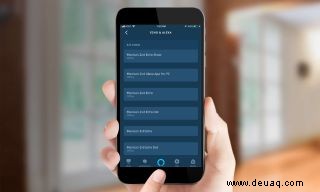
4. Wählen Sie das Echo- oder Alexa-Gerät aus, das Sie zurücksetzen möchten.
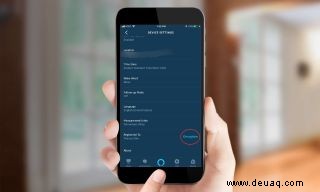
5. Suchen Sie die Zeile „Gerät ist registriert auf:“ und drücken Sie „Abmelden“.
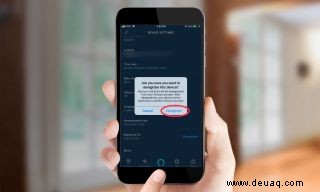
6. Bestätigen Sie Ihre Auswahl mit „Abmelden“ im erscheinenden Fenster.
7. Ihr Echo-Gerät wurde jetzt zurückgesetzt . Um den Einrichtungsvorgang zu starten, halten Sie die Aktionstaste auf dem Gerät fünf Sekunden lang gedrückt. Der Lichtring wird dann orange.
8. Öffnen Sie die Alexa-App auf Ihrem Smartphone oder Tablet um Ihr Gerät mit einem Wi-Fi-Netzwerk zu verbinden und es bei Ihrem Amazon-Konto zu registrieren.
MEHR: Weitere Tipps, Tricks und Anleitungen zu Alexa finden Sie in unserem vollständigen Leitfaden zu Alexa. Sehen Sie sich auch die besten Alexa-Skills an, die Sie jetzt ausprobieren können, einschließlich unserer beliebtesten Alexa-Tricks und Ostereier.